عند محاولة تشغيل ميزة Windows Sandbox في نظام التشغيل Windows 10 ، قد يفشل Sandbox في التشغيل وعرض "لم يتم العثور على برنامج Hypervisor. يرجى تمكين دعم برنامج Hypervisor.
لم يتم العثور على برنامج Hypervisor. يرجى تمكين دعم برنامج Hypervisor "لأن Windows Sandbox يتطلب تقنية المحاكاة الافتراضية ، وهي ميزة متوفرة في معظم وحدات المعالجة المركزية الحديثة.
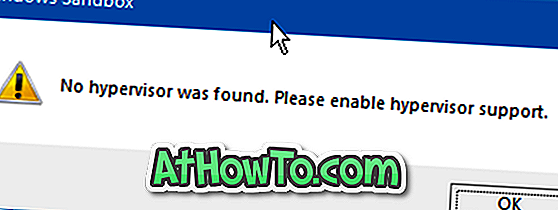
يتم تمكين تقنية المحاكاة الافتراضية افتراضيًا على جميع أجهزة الكمبيوتر تقريبًا. ومع ذلك ، إذا كنت تتلقى الخطأ ، فهذا إما لأن تقنية المحاكاة الافتراضية معطلة في BIOS أو أن جهاز الكمبيوتر الخاص بك لا يدعمها.
إذا كنت قد اشتريت جهاز الكمبيوتر الخاص بك في السنوات القليلة الماضية ، فمن المرجح أن يدعم جهاز الكمبيوتر الخاص بك الافتراضية.
تم العثور على إصلاح إلى برنامج Hypervisor
فيما يلي كيفية تمكين تقنية Virtualization في BIOS.
الخطوة 1: احفظ عملك. أغلق جميع البرامج قيد التشغيل ثم أعد تشغيل الكمبيوتر.
الخطوة 2: التمهيد في BIOS. التبديل إلى علامة التبويب أمان. ابحث عن خيار Intel Virtualization Technology أو تقنية المحاكاة الافتراضية ، حدد الخيار ، واضغط على مفتاح Enter للحصول على خيارات تمكين وتعطيل.
الخطوة 3: حدد الخيار " تمكين" ، ثم اضغط على المفتاح F10 للحفظ والخروج.
لاحظ أن موقع خيار تقنية المحاكاة الافتراضية في BIOS يختلف من مصنع لآخر. يرجى التحقق من جميع علامات التبويب إذا لم تتمكن من العثور عليها ضمن علامة التبويب أمان.
إذا لم تتمكن من العثور على خيار "تقنية المحاكاة الافتراضية" ، فمن المحتمل أن هذا بسبب أن جهاز الكمبيوتر الخاص بك لا يدعمها. يرجى الاتصال بالشركة المصنعة لجهاز الكمبيوتر الخاص بك لتأكيد نفسه.
الخطوة 4: التمهيد في نظام التشغيل Windows 10. قم بتشغيل Windows Sandbox. يجب أن تكون قادرًا الآن على تشغيل Windows Sandbox واستخدامه دون العثور على "لا يوجد برنامج مراقبة. يرجى تمكين دعم برنامج Hypervisor.
قد تهمك أيضًا كيفية تمكين أو تعطيل دليل Windows Sandbox في Windows 10.














